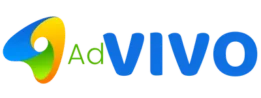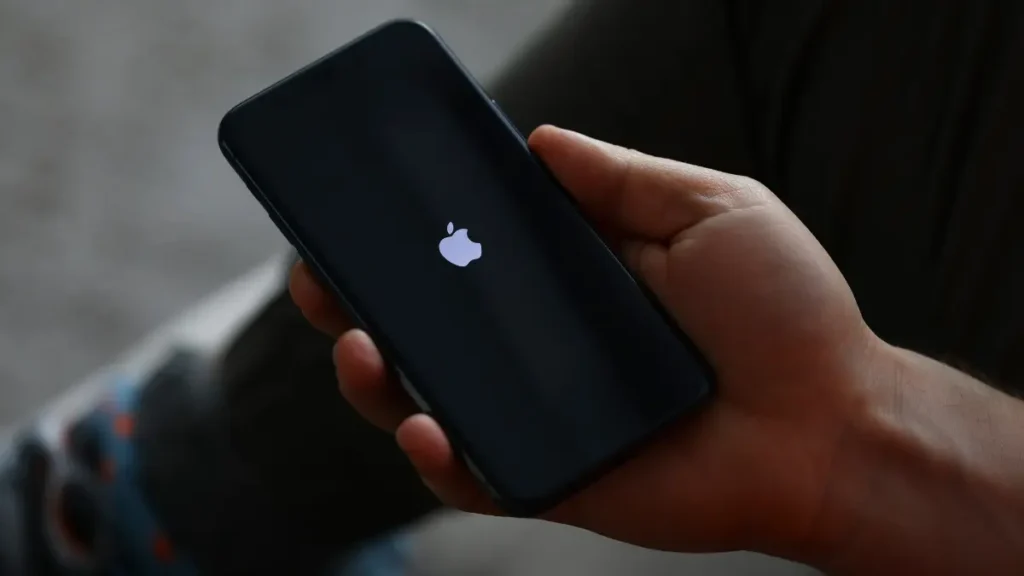Para aqueles que não possuem experiência lidando com programas para computador, realizar o backup de dados do smartphone pode soar como um pesadelo, mas existem soluções simples!
Antes de se juntar a essa estatística e decidir trocar seu dispositivo, é vital que “faça backup do iPhone em apenas alguns toques”.
De acordo com uma pesquisa conduzida pela Panorama Mobile Time/Opinion Box em 2022, o brasileiro leva em média 2 anos e 9 meses para trocar de smartphone.
Esse número apresenta um aumento significativo em relação ao ano anterior, em que as trocas aconteciam a cada 2 anos e meio. Garantir a segurança dos seus dados pode evitar dores de cabeça no futuro..
O que chama a atenção é o fato de que os iPhones ficam mais tempo nas mãos de seus donos, com uma média de 3 anos e 4 meses.
Os motivos para este fato são múltiplos, mas os desdobramentos são bastante claros: é preciso, de tempos em tempos, realizar backups e salvar os dados mais importantes.
Felizmente, existem programas como o Dr.Fone, o qual auxilia usuários de smartphones da Apple em uma série de tarefas, incluindo o backup de dados.
Neste texto nós falamos sobre o software, sua importância e como você pode realizar processos complexos com apenas alguns passos simples!
Do que se trata o Wondershare Dr.Fone?
De maneira extremamente simplificada, o Wondershare Dr.Fone é um programa para computadores que ajuda usuários de smartphones a gerenciar os aparelhos.
Embora suas ferramentas funcionem com celulares que utilizam Android, muito do foco do software está nos aparelhos móveis da maçã.
Algumas das principais funções do Dr.Fone incluem o backup de dados, espelhamento de tela, gerenciamento de senhas, recuperação de sistema, restauração de dados, eliminação de dados, transferência entre celulares (incluindo mensagens e mídias do WhatsApp) e diversas outras coisas.
O Wondershare Dr.Fone é um programa pago, mas que pode ser baixado gratuitamente no site oficial, caso você esteja incerto da sua eficiência.
Esse modelo garante que o usuário possa conferir todas as ferramentas disponíveis antes de se comprometer, entregando transparência e segurança.
Como fazer backup do iPhone em 5 passos
1 – Baixe e instale o programa
O primeiro passo para fazer e restaurar backup do iOS é baixar e instalar o Wondershare Dr.Fone. A primeira parte do processo depende exclusivamente da velocidade da internet, e a segunda não demora mais do que alguns minutos ou poucos segundos. E o programa te guia durante a instalação!
Assim que a instalação é concluída, a janela te dá a opção de iniciar o Dr.Fone automaticamente. Caso recuse, você poderá encontrar o ícone do programa na área de trabalho, bem como no menu inicial. Não se preocupe: o programa é leve e ocupa pouquíssima memória do seu computador pessoal.
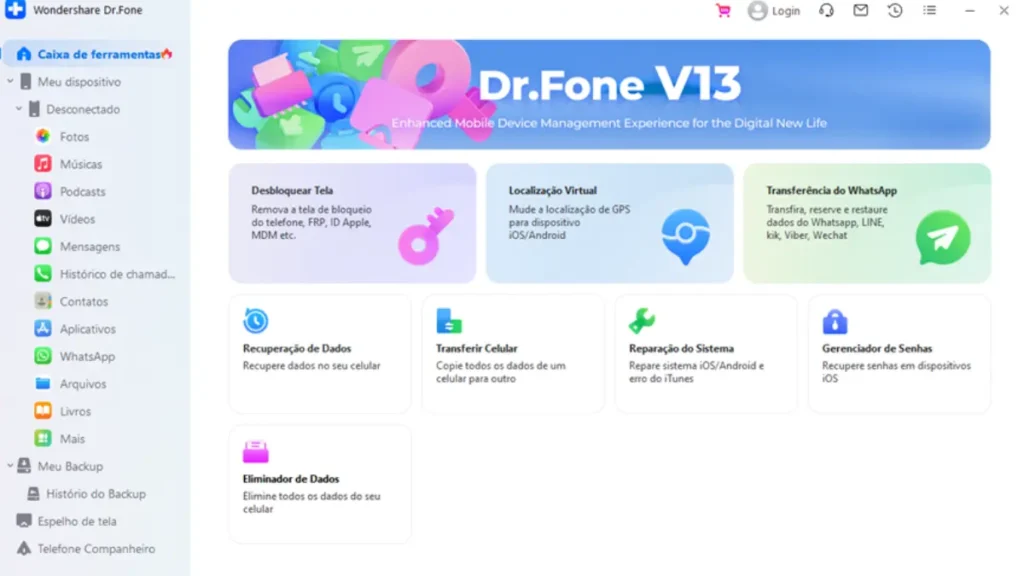
2 – Conecte o iPhone ao computador e autorize a conexão
Essa é a etapa que menos depende do Dr.Fone em si, mas cuja correta execução define se você conseguirá ou não utilizar o programa, de modo que é importante auxiliá-lo.
O que você precisa fazer aqui é conectar o iPhone ao computador utilizando o cabo USB original que veio junto ao aparelho.
Em seguida, você deverá desbloquear a tela do celular e autorizar a conexão com o computador (tanto no smartphone, quanto na máquina).
Caso tenha cumprido a etapa adequadamente, o Dr.Fone reconhecerá de imediato o celular assim que você o abrir, possibilitando a execução das ferramentas.
3 – Cheque as ferramentas do Dr.Fone
Para a tarefa deste tutorial, a ferramenta que você precisa é “meu backup”, mas o seu iPhone pode se beneficiar de diversas outras, especialmente se deseja salvar os dados por algum problema específico. É possível, por exemplo, transferir dados entre celulares ou mesmo dados do WhatsApp.
Caso esteja buscando como usar um número de telefone temporário, a ferramenta de “localização virtual” pode ser extremamente útil.
Não tenha medo de “fuçar” o Dr.Fone: o programa é seguro e não apagará nenhum de seus dados, a não ser que você explicitamente escolha este recurso na janela.
4 – Selecione a ferramenta de backup e inicie o processo
A ferramenta “meu backup” fica no canto esquerdo da janela do Wondershare Dr.Fone. Como mencionamos em uma das etapas anteriores, você precisará ter o iPhone conectado ao computador antes de iniciar o backup. Escolhida a opção, o processo irá levar algum tempo para finalizar.
É possível salvar somente alguns dados do iPhone ou todos, de acordo com os mais variados tipos de mídias e extensões salvas no aparelho.
O truque para diminuir o tempo de backup é selecionar somente os itens que deseja manter, o que reduz a quantidade de arquivos salvos.
5 – Aguarde o backup ser concluído com sucesso
E então nós chegamos à etapa mais simples de todas: aguardar! O Dr.Fone jamais deletará os seus dados após um backup, de modo que não tem problema se o seu computador desligar acidentalmente ou o processo for interrompido por algum motivo. Apesar disso, o backup deverá ser recomeçado.
Durante o processo, é recomendado que não feche a janela do Dr.Fone, já que reiniciar o processo significa que você terá que esperar mais uma vez.
Em todo caso, é questão de poucos minutos para que o backup seja concluído e os seus dados estejam salvos no computador!
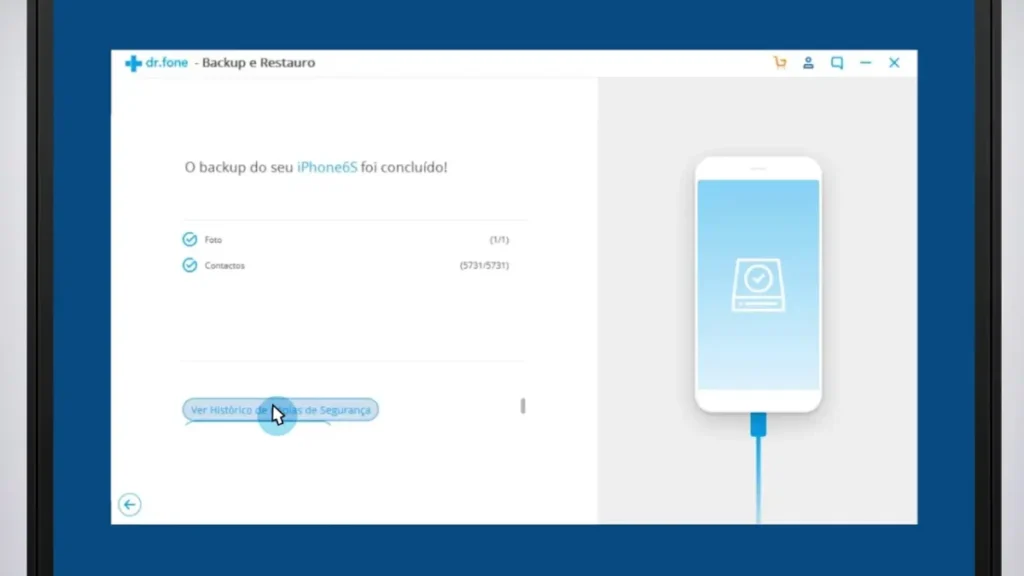
Qual a importância de fazer backup do iPhone?
Quando o assunto são os backups, é imprescindível falar sobre os principais problemas que podem causar a perda de dados: erros humanos e problemas técnicos.
O primeiro elemento pode ser evitado, mas nós somos incapazes de prever quando um smartphone pode simplesmente parar de funcionar.
Ter um backup, mesmo quando a situação está tranquila, garante que você esteja protegido caso o pior aconteça.
Isso vale tanto para quem usa celulares no contexto profissional, quanto para aqueles que guardam memórias de momentos pessoais, como fotos de viagens ou mensagens especiais.
Além disso, existe o fato de que você pode querer trocar de celular, mas manter os dados antigos salvos em outro dispositivo.
Com o Dr.Fone, você é capaz de guardar as principais informações no computador, deixando espaço livre no novo aparelho sem perder o que tinha salvo no anterior!
Considerando a dificuldade que pode ser encontrar programas compatíveis com iPhones, ter um software de segurança como o Dr.Fone à sua disposição é algo valioso.
Dito isto, que tal dar uma chance para ele? Nós temos certeza que as ferramentas vão te auxiliar nos mais diversos momentos!